Créer un guide dans l’ Dynamics 365 Guides application PC
Dans Microsoft Dynamics 365 Guides, vous créez toujours un guide dans l’application PC. Si vous souhaitez organiser vos guides en dossiers, créez vos dossiers puis créez vos guides. Après avoir créé le guide, vous pouvez le structurer dans la page Plan, puis ajouter des étapes et du contenu 3D ou des médias 2D.
Sélectionnez Créer un guide.
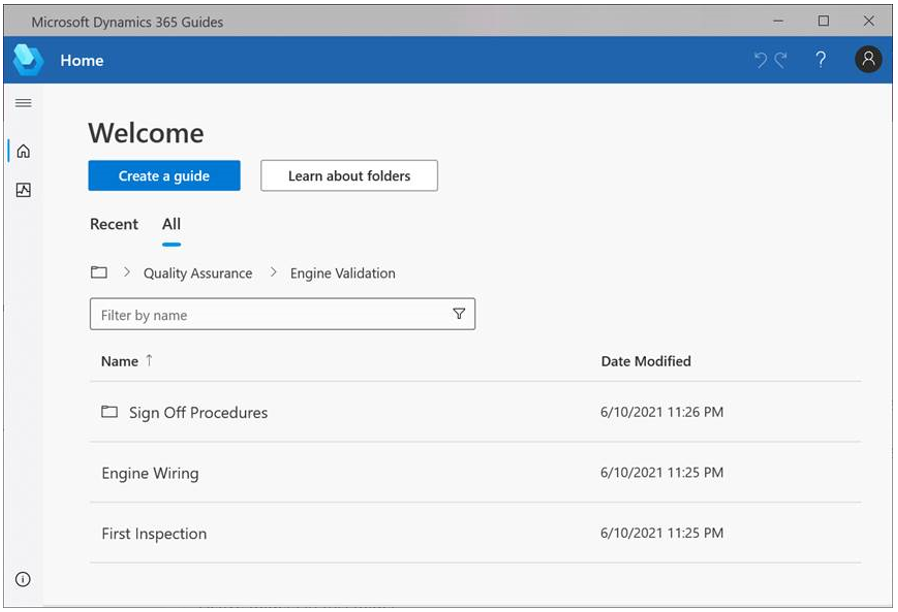
Accédez au dossier dans lequel vous souhaitez enregistrer le guide. Vous pouvez parcourir la structure des dossiers en accédant à l’onglet Tous ou en utilisant le fil d’Ariane au-dessus du Filtrer par nom boîte. Notez que les dossiers n’apparaissent jamais dans l’onglet Récent .
Note
Pour savoir comment créer un dossier à l’aide de l’application basée sur un modèle Guides, sélectionnez En savoir plus sur les dossiers.
Saisissez un nom pour le guide, puis cliquez sur Créer. Le guide sera enregistré dans le dossier actuel.
Astuce
Si vous envisagez de créer plusieurs versions du guide, vous souhaiterez peut-être ajouter _v2, _v3, et ainsi de suite, dans le cadre du nom. Vous pouvez également utiliser la commande Enregistrer une copie dans le menu Fichier, si vous créez plusieurs versions du même guide.
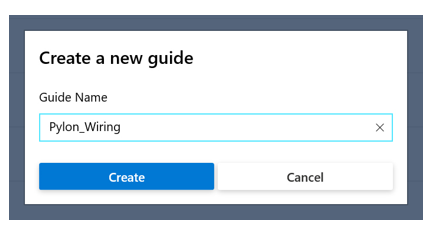
Note
Lorsque vous créez un guide à l’aide de l’application PC, un fichier de données JavaScript Object Notation (JSON) est automatiquement créé dans Microsoft Dataverse. Ce fichier est destiné à un usage interne uniquement. Nous ne vous recommandons pas de créer des fonctionnalités sur ce fichier, car elles peuvent changer au fil du temps.
Après avoir créé votre guide, la page Plan apparaît. Pour en savoir plus sur l’utilisation de la page Outline , consultez Structurer votre guide dans la page Outline.
Comment les modifications sont synchronisées entre l’application du PC et l’application HoloLens
L’application de création du PC et l’application HoloLens sont connectées par le biais du cloud, où sont stockés vos fichiers et votre contenu Dynamics 365 Guides.
Lorsque vous créez un guide, toutes les modifications sont enregistrées à la fois sur l’ordinateur et sur l’appareil HoloLens. Par conséquent, il est facile de basculer entre les appareils. L’enregistrement automatique vérifie les modifications toutes les quatre secondes.
Vous devez être en ligne pour utiliser Dynamics 365 Guides.
Note
Lorsque vous passez d’un appareil à l’autre, il vous est conseillé de fermer le guide, pour vous assurer de ne perdre aucun travail.
Quelle est la prochaine étape ?
Commentaires
Bientôt disponible : pendant toute l’année 2024, nous allons éliminer progressivement Problèmes GitHub comme mécanisme de commentaires pour le contenu et le remplacer par un nouveau système de commentaires. Pour plus d’informations, voir : https://aka.ms/ContentUserFeedback.
Soumettre et afficher des commentaires pour